Ластик, уксус, зубочистка: как почистить ноутбук подручными средствами

Все компьютеры со временем загрязняются. Однако ноутбуки, как правило, нуждаются в чистке чаще из-за того, что их берут с собой в дорогу. Скопление грязи и жира, особенно на экране и клавишах, может ухудшить работу гаджета. Эксперты рекомендуют чистить его не реже раза в месяц. Перед тем, как приступать к «уборке», нотубук нужно выключить и вынуть шнур из розетки. Начать можно с экрана, а затем перейти к клавиатуре и корпусу.
1. Очистить поверхность экрана от пыли можно салфеткой из микрофибры. Складываем ткань и аккуратно, без сильного нажима, проводим ею по всей его ширине вперед и назад. Если на поверхности имеются въевшиеся загрязнения, не стоит пытаться их содрать — так можно повредить экран.
2. Для удаления стойких пятен можно взять мягкую ткань, смочить ее в очищенной или дистиллированной воде (не из под крана, чтобы не было разводов), в затем досуха выжать ее. Это нужно, чтобы вода не затекла внутрь и не повредила внутренние компоненты. Протирать экран нужно аккуратно круговыми движениями, лишь слегка надавливая — но ни в коем случае не тереть.

Ткань из микрофибры подходит для ухода за ноутбуком
3. Чтобы избавиться от особо стойких пятен в очищенную воду нужно добавить капельку мягкого средства для мытья посуды. Сделать чистящее средство можно и самостоятельно, смешав равные части дистиллированной воды и белого уксуса. Если на ноутбуке сенсорный экран, то узнать, какие чистящие средства лучше использовать, можно в инструкции к гаджету или на сайте производителя.
4. Удалить оставшиеся следы можно при помощи ткани из микрофибры, полируя экран круговыми движениями. Закрыть ноутбук можно только тогда, когда экран полностью высохнет, иначе внутри устройства может остаться влага.
5. Чтобы очистить пыль с клавиатуры, нужно взяться за боковые стороны ноутбука, перевернуть его экраном вниз и аккуратно встряхнуть, наклоняя то в одну, то в другую сторону. Это требуется, чтобы удалить крошки и более крупные частицы, застрявшие под клавишами. Если при этом на экран попала пыль, нужно протереть его салфеткой из микрофибры еще раз.
6. С помощью ластика для карандашей можно удалить грязь с клавиш, аккуратно проведя им по ним. Или же слегка намочить ватный тампон спиртом и протереть клавиатуру. А убрать грязь между клавишами помогут сухие ватные палочки, едва смоченные в спирте. Этот момент очень важен — влага не должна попасть внутрь, а также на экран ноутбука, чтобы не повредить антибликовое и устойчивое к царапинам покрытие.
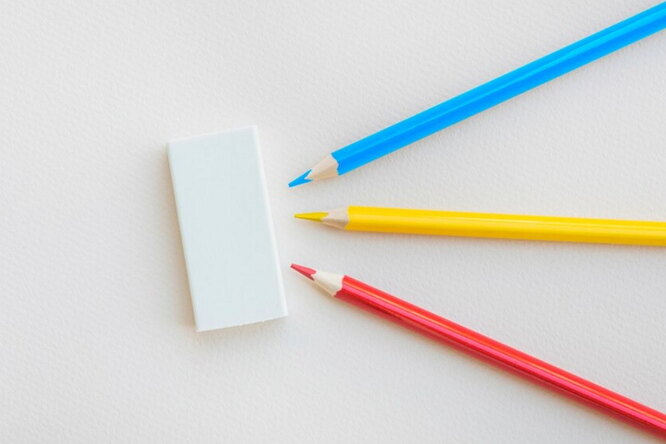
Ластик для карандашей ототрет жирные пятна с клавиш
7. Для очистки внутренних портов и вентиляционных отверстий снова пригодятся ватные палочки, с помощью которых удобно вычищать грязь из щелей. Для этих же целей подойдет и зубочистка, которую можно использовать для удаления въевшейся пыли. Держать ее следует под углом, как карандаш, не надавливая острием вниз. «Выметать» ею грязь надо наружу, чтобы не загнать пыль внутрь ноутбука, советует сайт wikihow.

Приготовить раствор для чистки ноутбука можно при помощи белого уксуса
Вам также может понравиться

Всё прокурено: как убрать запах табака быстро, эффективно, навсегда
07.10.2022
Только не в ведро! 10 полезных применений кожуры фруктов и овощей
19.10.2022

